En el sistema Linux, el comando más popular es LSOF, abreviado como List Of Open File. Este comando muestra la información sobre los archivos abiertos en su sistema. En otras palabras simples, podemos explicar que el comando LSOF proporciona información sobre los archivos que se abren mediante qué proceso. Simplemente enumera los archivos abiertos en la consola de salida. Enumera el directorio, la biblioteca compartida, el archivo especial de bloque, la tubería regular, un conector de Internet, un archivo especial de caracteres, un conector de dominio Unix y más. El comando lsof se puede usar para combinar con el comando grep para hacer funciones más avanzadas para enumerar y buscar.
Este artículo le dará una comprensión básica del comando LSOF. Además, explorará cómo usar este comando en el entorno Linux.
Prerrequisitos
Debe iniciar sesión como usuario root en su sistema o debe tener privilegios de comando sudo.
Hemos realizado todas las tareas en Ubuntu 20.04, que se menciona a continuación:
Lista de archivos abiertos usando el comando LSOF
Puede enumerar todos los archivos abiertos con una descripción completa utilizando el comando LSOF.
# lsof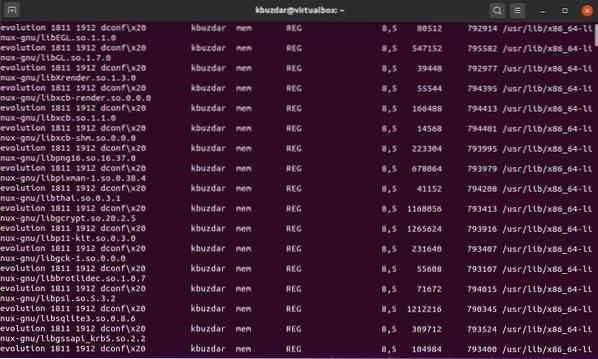
Por ejemplo, aquí hemos enumerado algunos archivos abiertos para su mejor comprensión. En la siguiente captura de pantalla, verá la información en forma de columnas como Comando, PID, USUARIO, FD, TIPO, etc.
Expliquemos cada término uno por uno. En la primera columna, verá que el comando se usa para el nombre del comando. PID muestra la identificación del proceso. Debajo de la columna denominada USUARIO, verá el tipo de rol de usuario o el nombre. Los valores mostrados arriba en la imagen se explican por sí mismos. Sin embargo, revisaremos las columnas TYPE y FD.
FD se utiliza para un descriptor de archivo que tiene algunos valores como:
- cwd - Representa el directorio de trabajo actual.
- rtd - Muestra el directorio raíz
- TXT - Se utiliza para código de programa y datos de texto
- mem - Usado para archivo mapeado en memoria
- 1u - descriptor de archivo u para el modo de lectura y escritura, w para el modo de escritura y r utilizado para el modo de lectura.
La columna TIPO contiene todos los archivos e identificaciones que utilizan palabras clave. DIR significa directorio. REG representa el archivo regular. CHR se utiliza para archivos especiales de caracteres. FIFO significa primero en entrar, primero en salir.
Lista de archivos específicos del usuario mediante el comando LSOF
Por ejemplo, si queremos listar todos los archivos abiertos con el nombre de usuario kbuzdar, usando el siguiente comando, puede hacer esto:
$ sudo lsof -u kbuzdar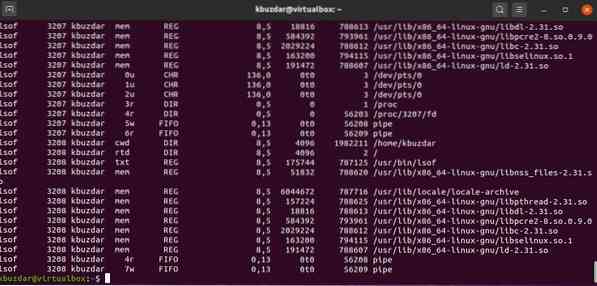
Procesos de búsqueda que trabajan en un puerto específico
Puede buscar esos archivos o procesos que se ejecutan en un número de puerto específico. Para este propósito, solo necesita usar el siguiente comando con la opción -i e ingresar un número de puerto específico.
# lsof -i TCP: 22Si desea enumerar todos los archivos abiertos que ejecutan procesos de puerto TCP que oscilan entre 1-1024, ejecute el comando que se menciona a continuación:
# lsof -i TCP: 1-1024Mostrar archivos abiertos solo para IPv4 e IPv6
Por ejemplo, desea mostrar solo archivos de red IPv4 e IPv6. Ejecute el siguiente comando para abrir archivos para IPV4 en la ventana del terminal:
# lsof -i 4Para IPV6, use el siguiente comando:
# lsof -i 6Mostrar archivos excluyendo usuarios específicos
Si desea excluir a un usuario root, puede excluir a un usuario root utilizando el carácter '^' con el comando que se muestra en la siguiente captura de pantalla:
# lsof -i -u ^ raíz
Puede excluir a un usuario específico usando su nombre.
Mostrar todas las conexiones de red usando el comando lsof
Escriba el siguiente comando lsof con la opción -i para mostrar la lista de todas las conexiones de red:
# lsof -i
Proceso de búsqueda por PID
En el siguiente ejemplo solo se muestran aquellos archivos o procesos cuyo PID es 2 [dos].
# lsof -p 2
Elimina las actividades particulares de los usuarios
A veces es posible que necesite procesos de usuario específicos. En este caso, al ejecutar el siguiente comando, puede matar todos los procesos del usuario 'kbuzdar'.
# kill -9 'lsof -t -u kbuzdar'
Conclusión
En este artículo, hemos visto cómo usar el comando lsof en el sistema Linux. Hemos implementado diferentes ejemplos para una mejor comprensión del comando lsof. No es posible dar más detalles sobre todas las opciones disponibles, pero puede explorar la página de manual del comando lsof para obtener más información sobre este comando. Comparta con nosotros sus comentarios a través de comentarios.
 Phenquestions
Phenquestions


